'>

Kung nasa Windows ka, at huminto sa paggana ang iyong driver ng PCI Serial Port, marahil mayroong isang dilaw na marka dito sa Device Manager tulad ng ipinakitang imahe sa itaas, hindi ka nag-iisa. Maraming mga gumagamit ng Windows ang nag-uulat nito. Ngunit ang magandang balita ay maaari mo itong ayusin.
Kung ang iyong driver ng PCI Serial Port ay nakalista sa seksyong Iba Pang Device o nawawala ito, o nais mong mag-download ng isang bagong driver ng PCI Serial Port, narito ang dalawang mga pagpipilian para sa iyo. Piliin ang gusto mo.
Pagpipilian 1: I-update ang driver ng Serial Port ng PCI sa pamamagitan ng Device Manager
Pagpipilian 2: Awtomatikong mag-download at mag-update ng driver ng PCI Serial Port sa pamamagitan ng Easy Driver
Pagpipilian 1: I-update ang driver ng PCI Serial Port sa pamamagitan ng Device Manager
1)Sa iyong keyboard, pindutin ang Windows logo key  at R sa parehong oras upang makuha ang Run box.
at R sa parehong oras upang makuha ang Run box.
2) Uri devmgmt.msc sa kahon at pindutin Pasok buksan Tagapamahala ng aparato .
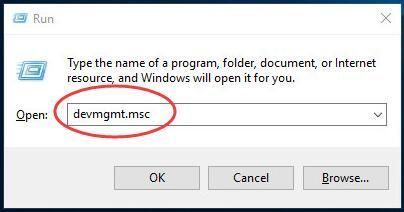
2) Mag-right click sa Serial Port ng PCI sa Iba pang mga aparato seksyon Pagkatapos mag-click I-update ang Driver Software…
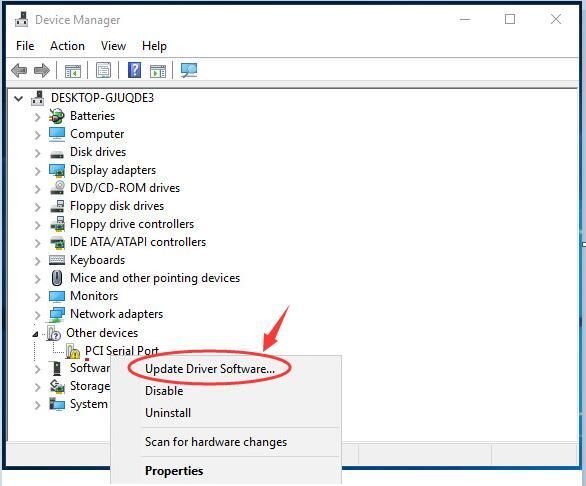
3) Mag-click Awtomatikong maghanap para sa na-update na software ng driver .
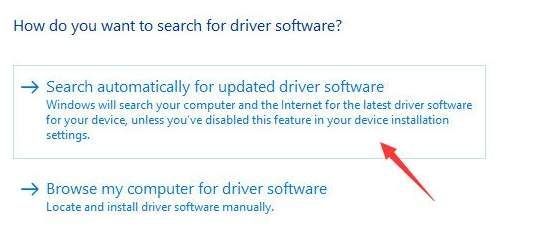
Pagkatapos kung makita ng Windows ang mga pag-update para dito, awtomatikong maa-update ang driver ng PCI Serial Port.
4) I-restart ang iyong computer at suriin upang makita kung gumagana ang driver ng PCI Serial Port.
Tandaan: Para sa ilang kadahilanan, maaaring hindi makita ng Microsoft ang pag-update para sa iyong driver. Kung hindi pa rin gumagana ang driver, mangyaring magpatuloy upang subukan ang Opsyon 2.
Pagpipilian 2: Awtomatikong i-download at i-update ang driver ng PCI Serial Port sa pamamagitan ng Easy Driver
Madali ang Driver awtomatikong makikilala ang iyong system at hahanapin ang tamang mga driver para dito. Hindi mo kailangang malaman nang eksakto kung anong sistema ang tumatakbo ang iyong computer, hindi mo kailangang ipagsapalaran sa pag-download at pag-install ng maling driver, at hindi mo kailangang mag-alala tungkol sa pagkakamali kapag nag-install.
Maaari mong awtomatikong i-update ang iyong mga driver gamit ang alinman sa LIBRE o ang Pro na bersyon ng Driver Easy. Ngunit sa bersyon ng Pro ay tumatagal ng 2 pag-click lamang (at nakakuha ka ng buong suporta at isang 30-araw na garantiyang ibabalik ang bayad):
1) Mag-download at mai-install ang Driver Easy.
2) Patakbuhin ang Driver Madali at i-click ang I-scan ngayon pindutan Pagkatapos ay i-scan ng Driver Easy ang iyong computer at makakakita ng anumang mga driver ng problema.
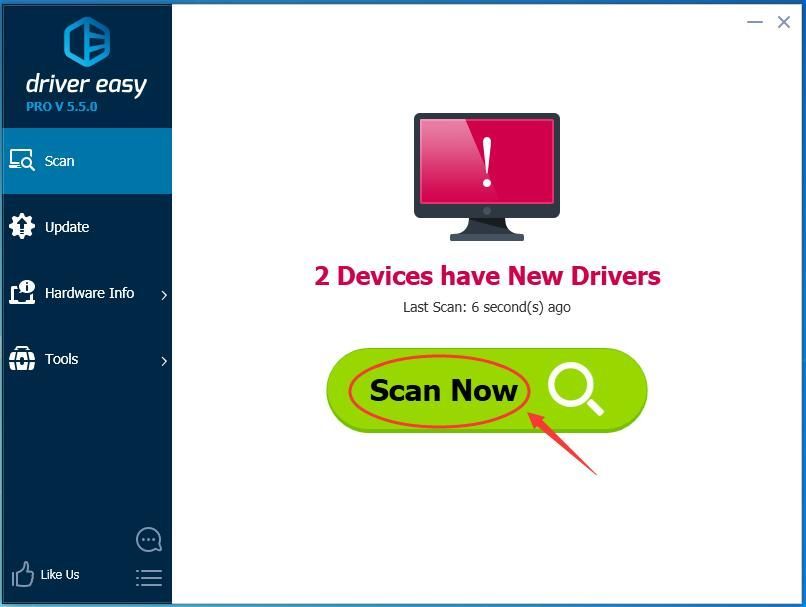
3) I-click ang Update pindutan sa tabi ng isang naka-flag na driver ng printer upang awtomatikong mag-download at mag-install ng tamang bersyon ng driver na ito (magagawa mo ito sa LIBRENG bersyon).
O mag-click I-update ang Lahat upang awtomatikong i-download at mai-install ang tamang bersyon ng lahat ang mga driver na nawawala o hindi napapanahon sa iyong system (kinakailangan nito ang bersyon ng Pro - sasabihan ka na mag-upgrade kapag na-click mo ang I-update ang Lahat).
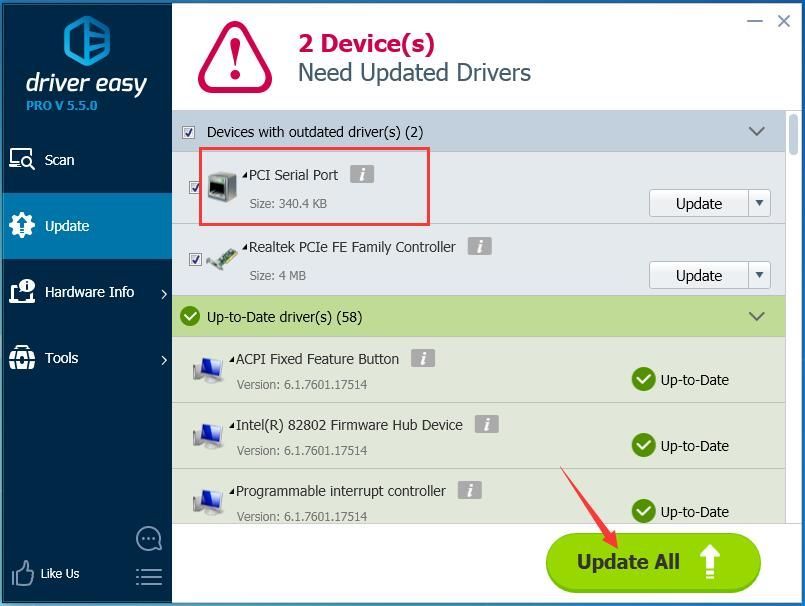
4) I-restart ang iyong computer at suriin upang makita kung gumagana ang driver ng PCI Serial Port.

![Hindi Gumagana ang Razer Headset Mic [5 FIXES]](https://letmeknow.ch/img/sound-issues/66/razer-headset-mic-not-working.jpg)

![[Naayos] Modern Warfare 2 FPS Drops at Stuttering sa Windows](https://letmeknow.ch/img/knowledge-base/D3/fixed-modern-warfare-2-fps-drops-and-stuttering-on-windows-1.jpg)
![Mas mababang paggamit ng CPU | Windows 10 [2022 Tips]](https://letmeknow.ch/img/other/16/cpu-auslastung-senken-windows-10.png)

